Windows Server 2022 安装Intel I219V 服务器网卡
作者:lggirls
随着Windows Server 2022发布,目前我正对公司内的电脑新系统更新。在向一台主板是华硕B150M-Plus的电脑时,网卡识别不出。这正是Intel I219V 服务器版网卡。
从Intel 官网下载了最新的26.4驱动,但是识别不了。 在下载前的筛选阶段,发现最高还是支持到Windows server 2019.
经过一番搜索和实验,确定了使用Windows Server 2022 自带的 I219-LM 或者 I218-LM,都可以使用。这里记录一下方法。
1.如果没有安装,则会显示一个黄色的感叹号,这时,右击,选择“更新驱动程序”
注意: 这里的网卡型号 是 (9) I219-LM

2.在弹出的对话框中,选择“浏览我的电脑一查找驱动程序”
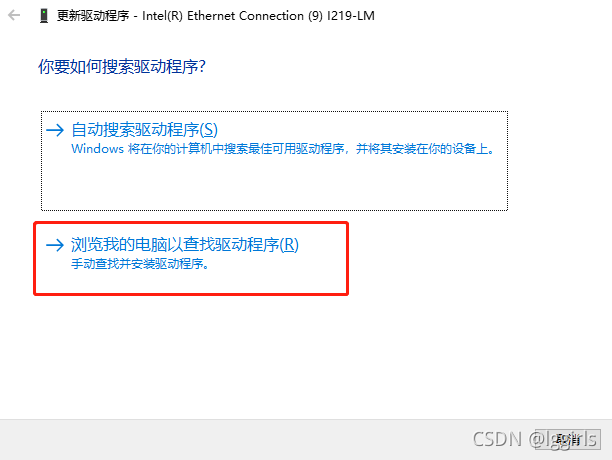
3.在新对话框中,选择 “ 让我从计算机上的可用驱动程序列表中选取”

4.再一步,从厂商列表里找到 Intel,在型号列表里,选择结尾是 I218-LM、或者I219-LM 的任意驱动即可,没有差别的。

5. 然后回弹出警告,直接无视即可。

6.提示安装成功
注意: 这里的网卡型号 是 I218-LM
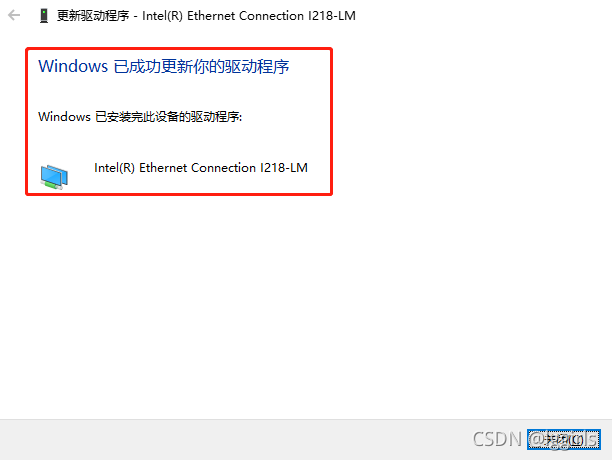
无法安装网卡驱动 1219-v的方法解决
打开计算机管理

1. 在计算机管理中存在无法识别的驱动, 找到"以太网控制器",

2. 右键选择"更新驱动程序"

3. 选择"浏览我的电脑以查找驱动程序"

4. 选择"让我从计算机上可用驱动程序列表中选取"

5. 打开"网络适配器"
网上很多都忽略这个,对于新手比较难找到那个分类. 要下拉很多.
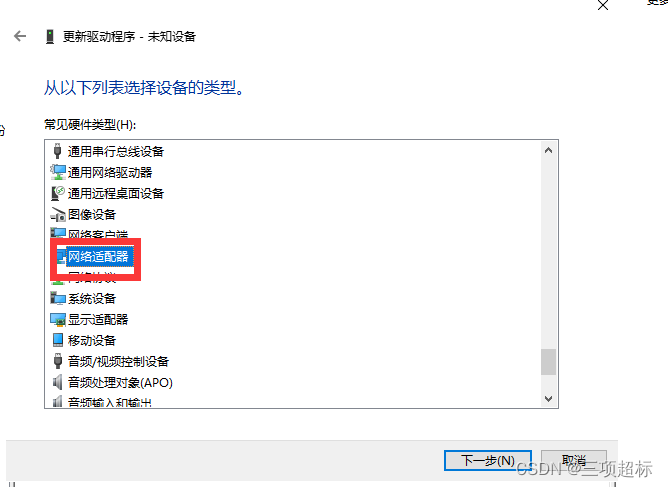
6. 选择"intel Corporation" 和1219-LM的驱动,这里可能很多选择第一个就好.然后下一步

一直操作,允许安装就好了.
到此这篇关于Windows Server 2022 安装Intel I219V 服务器网卡的文章就介绍到这了,更多相关Win2022安装Intel I219V网卡内容请搜索脚本之家以前的文章或继续浏览下面的相关文章希望大家以后多多支持脚本之家!
